| |
帮助向导 导出说明书 |
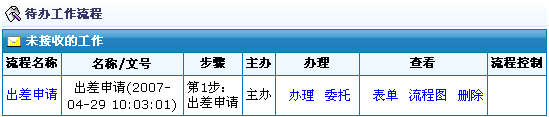
点击“办理”,此时,办理时间将自动被系统记录。进入办理界面后,可以在表单上填写相关信息,灰色的输入框表示无权修改(非本步骤的可写字段)。填写完毕后,如选择保存返回,则暂不转交下步,此后还可再进行修改;如选择保存转交,将进入转交下步的界面。只有主办人能修改表单的内容(可以保存表单)和上传公共附件,其他经办人只能填写“会签意见”和上传私有附件。第一步骤的主办人就是流程发起人自己。界面如下图所示:

在表单的下面是公共附件区和会签意见区,公共附件可以上传文档附件和对Word和Excel文档进行在线编辑。在会签意见区可以保存自己的签办意见,不论经办人或者主办人都可以在此签办并且保存。对于多人办理的步骤,填写“会签意见”可实现会签的目的,快捷输入会列出最近输入过的50条意见,可直接选择。如下图所示:
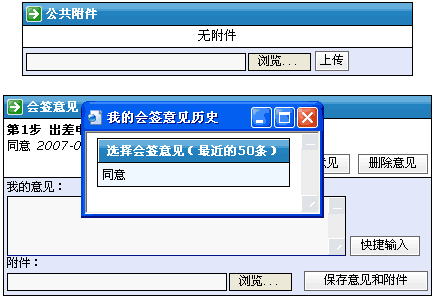
在工作办理过程中,可以查看流程图,了解流程流转情况:

在工作办理过程中,可以查看和打印表单:
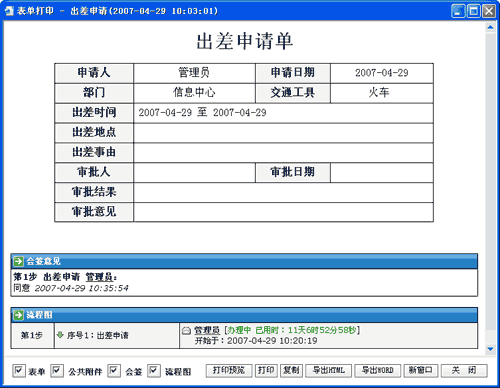
如果认为输入的信息无误,点击 转交下步 即可结束本步骤办理工作,转交下一步骤处理,只有主办人能进行此操作:

可以指定多人会签办理,其中需要指定一个主办人。 还可以给下一步骤的经办人发送短消息提醒。已转交下一步骤的工作,在对方未接收办理前,仍可收回重新办理。
选择“仅由首先接收办理的经办人办理,可以不指定主办人”,则所有经办人按照先到先得的原则,其中任何一个经办人接收办理该工作后,其他经办人将不能经办该工作,仅由首先接收办理的经办人办理。
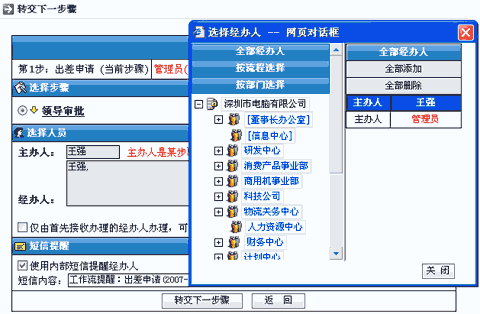
我们选择一个经办人“王强”,并点击前面的“主办人”按钮,将其设为主办人。
接下来,在本例中,以用户“王强”登录,可以收到短消息提醒:

同时,在首页上也会有提示,可直接点击进入该工作的办理界面:
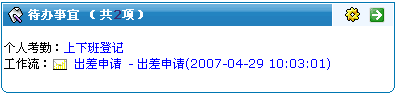
第二步骤主办人,在办理后,点击 转交下步
此时可以看到当前步骤的办理状态,红色表示正在办理中,如果从办人没有办理完毕,主办人应根据实际情况,酌情决定是否转交下一步。
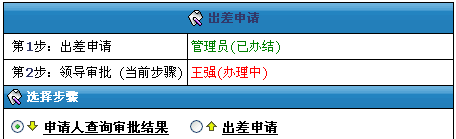
选择步骤时,可选择分支步骤,可以根据流程定义的分支。在此例中,可以回转至第一步骤,也可以继续第三步骤。
如图为第三步骤结束后,进行转交。第三步骤被定义为可以结束流程,点击结束流程按钮即可,结束时,可以选择通知本流程所有步骤的经办人。

这样,一个出差申请流程就执行完了,流转过程中所输入的数据将自动存档。以上举例说明,主要针对主办人的操作,作为从办人,不能填写表单,只能填写会签意见,从办人确认办理完毕后,点击“办理完毕”按钮即可。